Bài viết này hướng dẫn cho các bạn cách cài đặt phần mềm Teamviewer. Đây là phần mềm giúp cho các bạn có thể điều khiển máy tính từ xa.
Nếu như muốn cài đặt hay làm gì đó trên máy tính hộ một người bạn, đứa em của mình mà bạn lại ở xa và không thể tới trực tiếp được thì Teamviewer sẽ giúp đỡ bạn.
Tác dụng của phần mềm Teamviewer
– Với phần mềm Teamviewer cho máy tính:
Link download: https://www.teamviewer.com/vi/
Kết nối nhanh với một máy tính chỉ cần có mạng là đủ. Khi kết nối được thì bạn có thể hoàn toàn thao tác trên máy tính kết nối với máy tính của bạn.
– Với phần mềm Teamviewer cho mobile (điện thoại):
Link download: https://www.teamviewer.com/vi/download/mobile-apps/
Truy cập các máy tính từ xa với ứng dụng Điều khiển Từ xa (Remote Control) cho Android, iOS, Windows 10 Mobile, Windows 10, và BlackBerry. Sử dụng thiết bị di động của bạn để cung cấp sự hỗ trợ tức thời hoặc để truy cập từ xa vào một máy vi tính không giám sát.
Cách cài phần mềm Teamviewer trên máy tính
– Bước 1: Truy cập vào link download trên. Sau đó tải phần mềm về máy tính bằng cách click vào chữ Tải về Teamviewer
– Bước 2: Khi đã tải về xong bạn click vào phần mềm để cài đặt. Trong mục How do want to proceed Chọn Basic installation và mục How do want to use teamviewer chọn mục Personal/Non-commercial use như hình dưới.
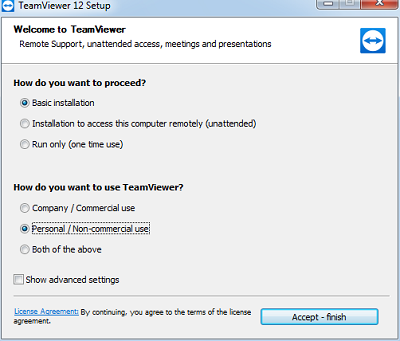
Tiếp tục chọn Yes để hoàn tất cài đặt.
Cách sử dụng phần mềm Teamviewer trên máy tính
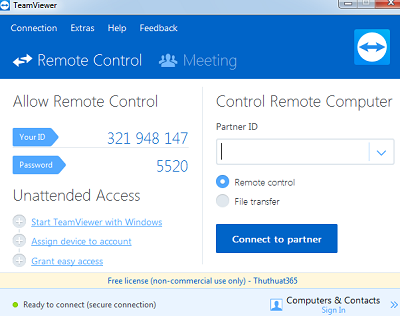 |
| phần mềm Teamviewer |
Sau khi cài đặt xong phần mềm Teamviewer, mặc định nó sẽ hiển thị ngay phần mềm. Sau này khi muốn sử dụng thì bạn click vào biểu tượng phần mềm ngoài desktop (màn hình máy tính).
Giao diện của phần mềm Teamview gồm:
– Your ID: Đây là ID máy tính của bạn
– Password: Đây là mật khẩu mà bạn cần cung cấp cho người khác để họ có thể truy cập vào máy tính của bạn.
– Partner ID: Đây là chỗ điền ID của máy tính mà bạn cần điều khiển.
Nếu muốn điều khiển máy tính của một người bạn bảo người đó gửi cho bạn ID và Password. Sau khi điền ID vào chỗ Partner ID nó sẽ bắt nhập password thì bạn paste vào đó là được.
Tương tự nếu bạn muốn nhờ người khác thao tác trên máy tính của mình thì bạn cung cấp ID và Password cho họ.
*Chú ý: Khi không muốn họ tiếp tục điều khiển máy tính nữa thì nhấn nút X góc trên cùng bên phải để tắt, hoặc rút dây mạng, ngắt kết nối mạng là được.

